Monet samoista Adoben tekstiefekteistä Photoshop tai Adobe Illustrator voidaan tehdä myös suoraan Adobe InDesign. Jos luot vain muutaman erityisen otsikon, voi olla helpompaa tehdä se vain asiakirjassa kuin avata toinen ohjelma ja luoda graafinen otsikko.
Kuten useimmissa erikoistehosteissa, maltillisuus on paras. Käytä näitä tekstitehosteita pudotuskorkkeihin tai lyhyisiin otsikoihin ja otsikoihin. Erityisiä vaikutuksia, joihin käsittelemme tässä opetusohjelmassa, ovat viiste ja kohokuviointi sekä Shadow & Glow -tehosteet (Drop Shadow, Inner Shadow, Outer Glow, Inner Glow).
Vaikka nämä vaikutukset ovat olleet käytettävissä useita vuosia, jo kauan ennen Creative Cloud -sovelluspakettia, esittelemämme erityiset menettelyt on kehitetty Adobe InDesign CC: n kanssa vuodesta 2019 lähtien.
01
ja 05
Tehosteet-valintaikkuna

Voit käyttää Tehosteet-valintaikkunaa siirtymällä kohtaan Ikkuna > Vaikutukset tai käytä Vaihto + Control + F10.
Tämä ruutu hallitsee peittävyyttä, viivaa, täyttöä ja tekstiä sekä sovellettavaa teholuokkaa. Oletuksena vaikutus on Normaali.
Nämä vaikuttavat kehyksen sisällön hallintaan. Siksi, jotta teksti näyttää nämä erikoistehosteet, sinun on valittava kehys - ei korostettava tekstiä.
02
ja 05
Viiste- ja kohokuviointivaihtoehdot

Viiste- ja kohokuviointivaihtoehdot voi tuntua aluksi pelottavalta. Tyyli- ja tekniikka-pudotusvalinnat ovat todennäköisesti asetuksia, joita haluat pelata eniten. Kukin soveltaa hyvin erilaista ulkoasua tekstiin.
Tyyli vaihtoehdot ovat:
- Sisempi viiste: Luo kolmiulotteisen ilmeen tekstisi kasvoille.
- Ulompi viiste: Näyttää siltä, että tekstisi ympärillä oleva pinta on leikattu tai taltattu pois jättäen korotetut kirjaimet.
- Kohokuvio: Antaa tekstille korotetun 3D-tehosteen.
- Tyyny kohokuviointi: Toinen 3D korotettu tekstitehoste, mutta reunoja ei ole nostettu.
Tekniikka vaihtoehdot jokaiselle tyylille ovat sileä, taltta kovaja taltta pehmeä. Ne vaikuttavat tekstitehosteiden reunoihin antaen sinulle erittäin pehmeän, lempeän ilmeen tai jotain kovempaa ja tarkempaa.
Muut vaihtoehdot ohjaavat näennäistä valonsuuntaa, viistojen kokoa ja jopa näiden viistojen väriä ja kuinka paljon taustaa näkyy läpi.
03
ja 05
Viiste- ja kohokuvioefektit
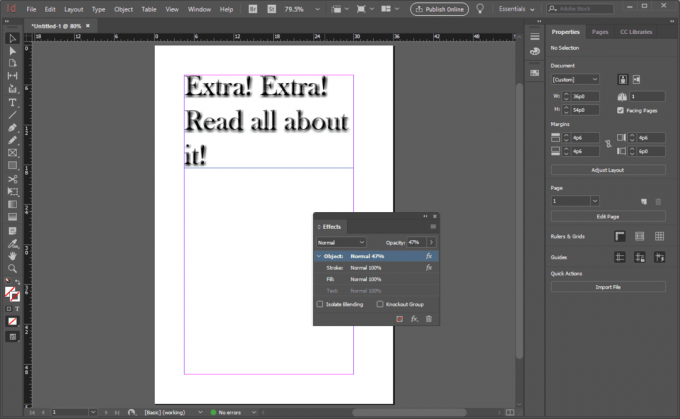
Viisto- ja kohokuvioefektit, kun niitä käytetään tekstikehykseen, saavat kehyksen jokaisen merkin tai sanan näyttämään valitun vaikutuksen. Tutki erilaisia vaihtoehtoja tekstin ulkoasun mukauttamiseksi kokonaissuunnittelusi tarpeiden mukaan.
04
ja 05
Varjo- ja hehkuasetukset

Aivan kuten Bevel ja Emboss, Drop Shadow -vaihtoehdot voivat tuntua pelottavalta ensi silmäyksellä. Monet ihmiset saattavat mennä oletusarvoihin vain siksi, että se on helpompaa. Älä kuitenkaan pelkää kokeilla. Valitse Esikatselu-ruutu, jotta voit seurata, mitä tekstillesi tapahtuu, kun pelaat eri vaihtoehdoilla. Sisävarjo-tehosteen vaihtoehdot ovat samanlaisia kuin Drop Shadow. Outer Glow- ja Inner Glow -asetuksissa on vähemmän asetuksia. Tässä mitä erilainen Varjo- ja hehkutehosteet tehdä:
- Pudota varjo: Luo kopion tekstistä, joka istuu sen takana kuin varjo ja saa tekstin näyttämään kelluvan paperin yläpuolella. Voit hallita varjon väriä ja sijaintia ja tehdä reunoista terävämpiä tai sumeampia.
- Sisäinen varjo: Luo varjon tekstin sisäreunoille. Yksinään tai yhdessä sisäisen hehkun kanssa se voi näyttää siltä, että teksti on leikattu paperista ja katsot läpi, mitä sen alla on.
- Ulkoinen hehku: Luo varjon tai hehkuvan valotehosteen (väristä ja taustasta riippuen) tekstin ulkoreunojen ympärille.
- Sisäinen hehku: Luo hehkuvan vaikutuksen tekstin sisäreunoihin.
05
ja 05
Höyhenvaihtoehdot

Kolme muuta läpinäkyvyyteen liittyvää vaikutusta voi osoittautua hyödylliseksi - perus-, suunta- ja kaltevuushöyhen. A sulka on tekninen termi haalistumisesta kohteen reunojen ympärillä. Perushöyhen hallitsee kaikkea kehyksen tekstiä, mikä "pohjimmiltaan" keventää "tekstiä ulkopuolelta sisäänpäin. Suunnattava höyhen tekee paljon saman, paitsi että vaikutus näyttää tulevan tietystä sivun kulmasta. Gradienttihöyhen vaihtelee voimakkuudella ylhäältä alas tai sivulta sivulle koko kehyksessä.
Esikatsele työsi
Pro-vinkki: Napsauta Tehosteet-ruudussa Esikatselu alareunassa nähdäksesi reaaliaikaiset päivitykset valitulle objektille a mukautat asetuksia.